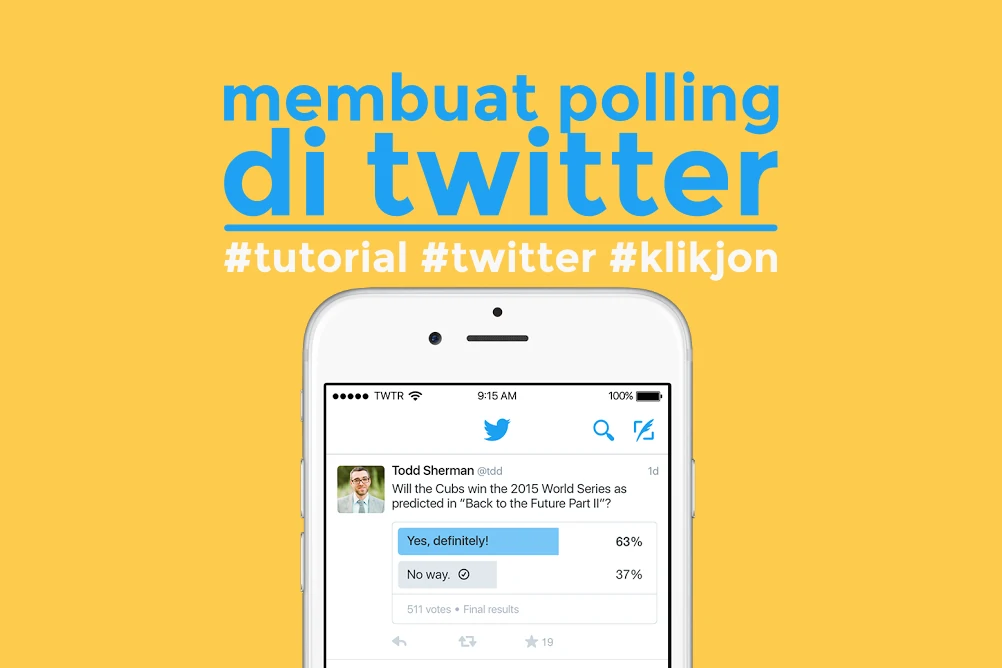Sudah tahu belum, ada sejumlah cara edit tulisan di WhatsApp yang bisa kamu coba sesuai kreasi masing-masing.
Dengan begitu, font yang kamu kirimkan ke teman atau kontak WhatsApp lainnya akan terlihat lebih keren dan antimainstream.
Selain itu, cara mengedit tulisan WhatsApp ini bisa kamu gunakan saat merasa bosan dengan tampilan teks yang standar atau itu-itu saja.
Misalnya, kamu bisa mengubah tulisan menjadi huruf tebal, miring, terbalik dan masih banyak lagi.
Tak hanya digunakan pada aplikasi di ponsel, edit tulisan WhatsApp ini bisa kamu coba juga pada WhatsApp Web, lho.
Daripada penasaran, langsung saja simak beberapa cara edit tulisan di WhatsApp berikut ini.
DAFTAR ISI:
1. Membuat Tulisan Miring
Tulisan miring atau italic akan membuat tulisan yang kamu kirimkan pada WhatsApp terlebih miring.
Untuk mencoba edit tulisan WhatsApp menjadi miring, kamu bisa menambahkan garis bawah alias underscore (_) pada bagian awal dan akhir tulisan.
Contohnya, _Miring_
2. Membuat Tulisan Tebal (Bold)
Fitur Bold ini bisa membuat tulisan yang kamu gunakan pada chat WhatsApp menjadi terlihat lebih tebal.
Biasanya, efek ini digunakan untuk menekan kata maupun kalimat yang penting dari sebuah pesan WhatsApp.
Jika kamu ingin mengedit tulisan di WhatsApp menjadi tebal, maka bisa menggunakan tanda bintang alias asterik (*) pada bagian awal dan akhir tulisan.
Misalnya, *tebal*
3. Membuat Tulisan Dicoret
Jika kamu ingin menggunakan tulisan yang terlihat dicoret atau strikethrough, maka bisa gunakan tanda tilde (~) pada bagian awal dan akhir kata.
Fitur ini biasanya digunakan oleh seseorang saat mengoreksi kesalahan pesan yang telah terkirim.
Contoh dari penulisan menggunakan efek dicoret adalah, ~coret~
4. Membuat Tulisan Terbalik
Cara edit tulisan di WhatsApp berikutnya bisa kamu lakukan untuk membuat tulisan menjadi terlihat terbalik.
Apabila ingin mencoba membuat tulisan terbalik, kamu memerlukan sebuah aplikasi pihak ketiga bernama Upside Down (Flip Text).
Adapun cara menggunakan aplikasi Upside Down (Flip Text) untuk membuat tulisan terbalik adalah sebagai berikut.
- Silakan unduh aplikasi Upside Down terlebih dahulu pada smartphone yang kamu miliki.
- Jika sudah terunduh, kamu bisa membuka aplikasi tersebut.
- Selanjutnya, tulis kata maupun kalimat yang ingin kamu balik pada kolom paling atas atau kolom pertama.
- Nantinya, teks dengan tulisan terbalik akan muncul pada kolom kedua.
- Kamu bisa langsung copy atau salin teks yang sudah terbalik tersebut.
- Kemudian, buka aplikasi WhatsApp, lalu tempel pada kolom pesan yang ada pada grup maupun chat pribadi yang ada di kontakmu.
- Klik enter untuk mengirim pesan dan tulisan terbalik pun berhasil kamu kirimkan ke kontak WhatsApp yang sudah dituju.
Bagaimana, mudah sekali cara membuat tulisan terbalik, ‘kan?
5. Membuat Tulisan Kosong
Cara membuat tulisan kosong di WhatsApp bisa kamu lakukan dengan berbagai cara, yaitu pada aplikasi WhatsApp yang terinstal dalam HP, melalui WhatsApp Web, hingga bantuan aplikasi pihak ketiga.
Berikut ini beberapa cara membuat tulisan kosong pada WhatsApp yang bisa kamu ikuti.
Membuat Tulisan Kosong di WhatsApp via HP
- Kamu bisa coba copy atau salin teks kosong yang ada dalam kurung ini ( )
- Kamu cukup meng-copy atau salin teks yang ada dalam kurung itu saja, dengan kata lain, tanda kurungnya tidak perlu ikut disalin.
- Selanjutnya, paste atau tempel pada kolom chat pribadi maupun grup yang sudah kamu targetkan.
- Klik ‘kirim’ dan tulisan kosong pun sudah terkirim dengan mudah dan cepat.
Membuat Tulisan Kosong di WhatsApp Web
Jika kamu ingin membuat tulisan kosong melalui WhatsApp Web, maka bisa ikuti langkah-langkahnya berikut ini.
- Silakan buka WhatsApp Web pada laptop maupun PC yang kamu miliki.
- Pindai kode WhatsApp Web menggunakan aplikasi WhatsApp yang ada pada HP.
- Jika akun WhatsApp kamu sudah terhubung dengan WhatsApp Web, selanjutnya buka kontak yang ingin kamu kirimkan tulisan kosong.
- Kemudian, tekan dan tahan tombol ALT, lalu tekan tombol angka 0, 1, 7 serta 3 secara berurutan, seperti ALT 0 1 7 3.
- Kalau sudah benar, kamu bisa melihat tombol kirim, lalu klik saja tombol kirim itu supaya tulisan kosongnya terkirim.
Membuat Tulisan Kosong via Aplikasi Empty Chat
Apabila kamu ingin membuat tulisan kosong di WhatsApp menggunakan aplikasi pihak ketiga, maka bisa coba aplikasi Empty Chat.
Adapun cara membuat tulisan kosong melalui aplikasi Empty Chat ini adalah sebagai berikut.
- Silakan download dan instal aplikasi Empty Chat melalui Play Store terlebih dahulu.
- Kalau sudah, kamu bisa langsung buka aplikasinya, lalu centang pada bagian Empty Text.
- Klik ‘Send’ ke nomor WhatsApp yang ingin kamu kirimi tulisan kosong tersebut.
- Selain itu, kamu bisa klik copy dan paste pada kolom chat kontak yang akan kamu kirimkan teks kosong.
Selesai, praktis sekali, kan?
6. Membuat Tulisan Berwarna
Selain beberapa cara di atas, kamu juga bisa membuat tulisan WhatsApp menjadi berwarna dan terlihat menarik.
Tulisan berwarna akan membuat siapa saja yang melihatnya terkesan karena anti mainstream dan tidak monoton.
Namun, untuk membuat tulisan berwarna pada aplikasi WhatsApp, kamu membutuhkan aplikasi pihak ketiga.
Ada banyak sekali aplikasi pihak ketiga yang bisa kamu gunakan untuk membuat tulisan berwarna, salah satunya Fancy Text Stiker Maker (WhatsBlueText).
Nah, jika kamu ingin mencoba menggunakan aplikasi ini untuk membuat tulisan berwarna pada WhatsApp, maka bisa ikuti langkah-langkahnya berikut ini.
- Silakan download aplikasi Fancy Text Stiker Maker (WhatsBlueText) terlebih dahulu melalui Play Store.
- Jika sudah terpasang, kamu bisa langsung membuka aplikasi, lalu klik ‘Fancy Text’.
- Kamu bisa menambahkan teks pada kolom tersedia, sehingga ada berbagai macam bentuk tulisan yang akan muncul pada bagian bawah kolom.
- Pilih salah satu bentuk serta warna tulisan yang kamu inginkan.
- Selanjutnya, klik ikon pesawat kertas dan langsung kirimkan tulisan berwarna itu pada ruang obrolan terpilih pada aplikasi WhatsApp.
- Selain itu, kamu bisa klik opsi ‘Copy Text’ untuk menyalin teks berwarna tersebut, lalu tempelkan pada chat yang sudah ditargetkan.
7. Mengubah Font Tulisan WhatsApp
Untuk mengubah font pada tulisan WhatsApp, kamu bisa mengubahnya secara manual maupun dengan bantuan aplikasi.
Adapun cara mengubah font tulisan WhatsApp secara manual menjadi font monospace, yaitu:
- Silakan buka WhatsApp dan pilih salah satu chat, baik itu chat pribadi maupun grup.
- Kamu bisa mengetikkan pesan dengan memberikan tiga tanda backtick (`) pada awal dan akhir tulisan, contohnya “`ubah“`
- Setelah itu, klik ‘Kirim’ dan font tulisan pun akan berubah menjadi monospace.
Jika ingin mendapatkan banyak pilihan font menarik, kamu bisa menggunakan aplikasi dari pihak ketiga, salah satunya Stylish Text dengan cara berikut.
- Silakan download dan instal aplikasi Stylish Text terlebih dahulu.
- Selanjutnya, masukkan tulisan yang ingin kamu ubah font-nya pada kolom tersedia.
- Pilih font sesuai keinginan, lalu copy dan paste ke chat WhatsApp yang ingin kamu tuju.
Baca juga: 7 Cara Mengetahui WhatsApp Disadap dan Cara Mengatasinya
***
Itulah beberapa cara edit tulisan di WhatsApp yang bisa kamu lakukan tanpa aplikasi maupun dengan aplikasi.
Setelah mengetahui informasi di atas, kini kamu bisa memakai teks WhatsApp yang lebih berwarna dan menarik, bukan?
Originally posted 2022-07-09 03:30:20.